windows7 ghost版系统安装教程
分类:windows7教程 发布时间:2016-11-01 14:00:52
windows xp系统停止更新以后,windows7 ghost版系统成为了网友们最喜欢使用的电脑操作系统。windows之家小编也一直都在使用windows7 ghost版系统,发现这个系统确实不错,值得网友们使用windows7 ghost版系统安装教程来安装系统。下面就是教程。
1. 首先重启计算机启动U盘,启动U盘的办法很多种,有BIOS设置直接U盘为第一启动项,也可以使用热键启动U盘!
2.启动到口袋PE系统并选择第一项“启动口袋U盘WinPE 2003”,或者选择第二项进入Win8PE系统。如图(1):
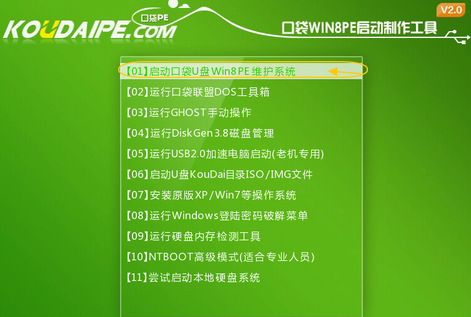
windows7 ghost版系统安装教程图(1)
3.进入WinPE 2003或者win8系统,桌面上有很多实用工具的快捷方式。我们选择口袋PE一键Ghost,双击打开。 如图(2):
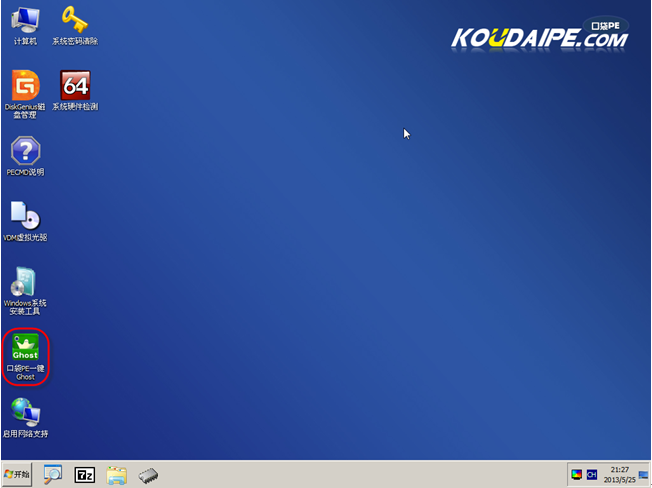
windows7 ghost版系统安装教程图(2)
4.双击完成后即可显示口袋Ghost安装器界面,在界面中包括:还原分区、备份分区、自定义Ghost32及手动。我们在Ghost映像文件路劲中选择实现准备好的W7 GHO文件,如需要更换或调整点击更多即可。如图(3):

windows7 ghost版系统安装教程图(3)
5.这时Ghost自动写入镜像文件。如图(4):
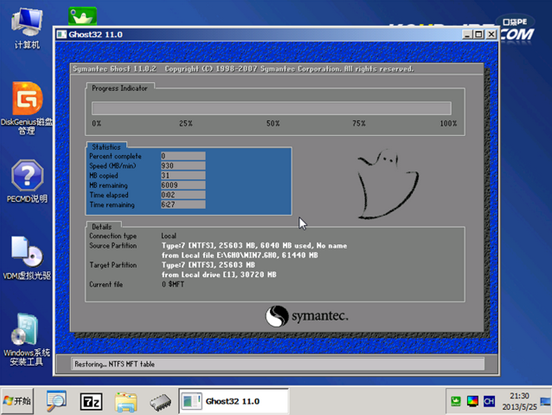
windows7 ghost版系统安装教程图(4)
在接下来的过程中都是全自动安装w7系统步骤,大家只要坐等雨林木风win7家庭版系统安装成功便可。
综上所述的全部内容就是windows之家小编为网友们带来的windows7 ghost版系统安装教程了,相信这么简单的windows7 ghost版系统安装方法是难不倒我们聪明机智的网友们的。大家都快动手去安装系统吧,安装系统的时候,要特别认真哦。不然错一步就不能成功安装系统。






 立即下载
立即下载







 魔法猪一健重装系统win10
魔法猪一健重装系统win10
 装机吧重装系统win10
装机吧重装系统win10
 系统之家一键重装
系统之家一键重装
 小白重装win10
小白重装win10
 杜特门窗管家 v1.2.31 官方版 - 专业的门窗管理工具,提升您的家居安全
杜特门窗管家 v1.2.31 官方版 - 专业的门窗管理工具,提升您的家居安全 免费下载DreamPlan(房屋设计软件) v6.80,打造梦想家园
免费下载DreamPlan(房屋设计软件) v6.80,打造梦想家园 全新升级!门窗天使 v2021官方版,保护您的家居安全
全新升级!门窗天使 v2021官方版,保护您的家居安全 创想3D家居设计 v2.0.0全新升级版,打造您的梦想家居
创想3D家居设计 v2.0.0全新升级版,打造您的梦想家居 全新升级!三维家3D云设计软件v2.2.0,打造您的梦想家园!
全新升级!三维家3D云设计软件v2.2.0,打造您的梦想家园! 全新升级!Sweet Home 3D官方版v7.0.2,打造梦想家园的室内装潢设计软件
全新升级!Sweet Home 3D官方版v7.0.2,打造梦想家园的室内装潢设计软件 优化后的标题
优化后的标题 最新版躺平设
最新版躺平设 每平每屋设计
每平每屋设计 [pCon planne
[pCon planne Ehome室内设
Ehome室内设 家居设计软件
家居设计软件 微信公众号
微信公众号

 抖音号
抖音号

 联系我们
联系我们
 常见问题
常见问题



